在安排考试之前,老师需要准备相应的试题和试卷,可先进行试题库建设和试卷库建设。
【安排考试】
步骤:【考试】>【添加考试】>考试设置>【发布考试】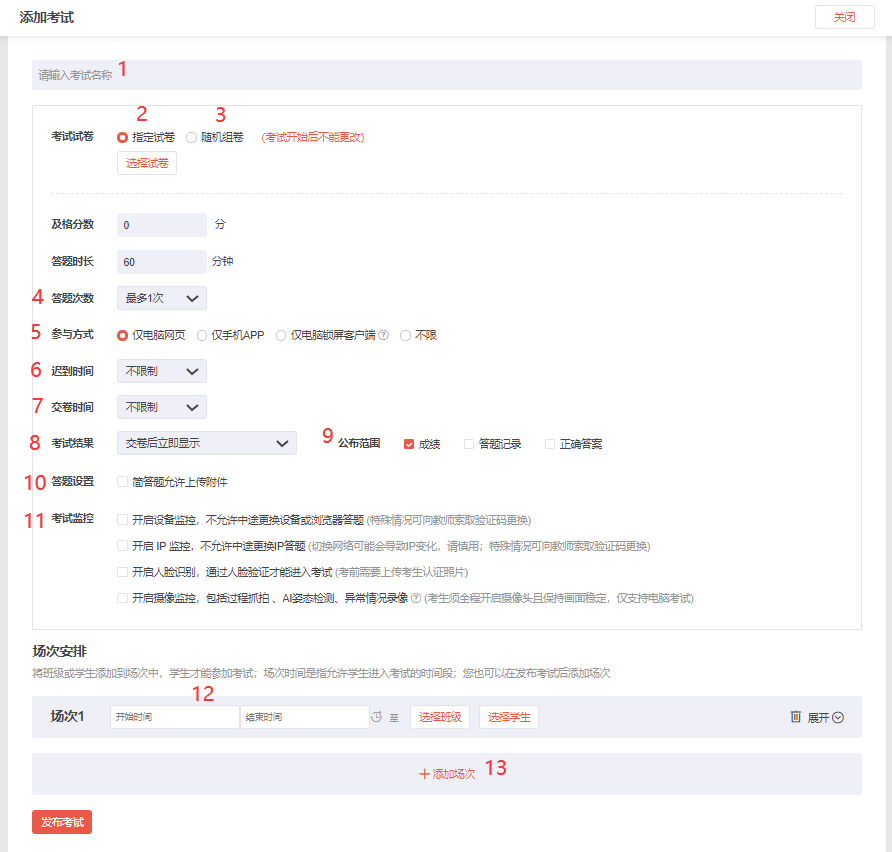
添加考试页面
页面说明:
1.输入考试名称。
2.考试试卷-指定试卷:选择考试所用试卷,同一次考试可选择多套试卷,学生随机抽取不同试卷作答,防止作弊。
3.考试试卷-随机组卷:系统根据试卷结构,随机生成试卷发放给学生作答。
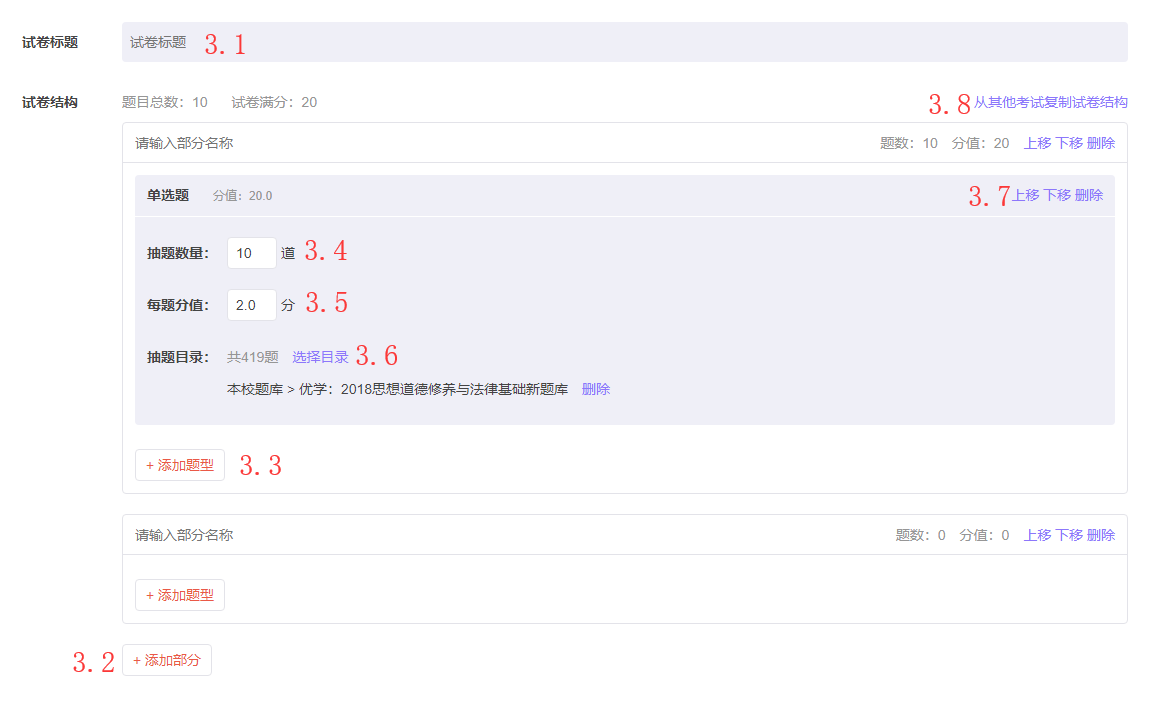
随机组卷
- 3.1 输入试卷标题。
- 3.2 添加部分:为试卷添加不同的部分(如客观题、主观题等)。
- 3.3 添加题型:为试卷不同部分添加题型。
- 3.4 设置抽取的试题数量。
- 3.5 设置抽取的试题分值。
- 3.6 设置从哪个试题文件夹中抽题试题。
- 3.7 移动该题型试题的位置,或删除该题型的试题。
- 3.8 复制其他考试的随机组卷试卷结构(可复制题型、分值、抽题目录),并支持在此基础上进行试卷结构调整。
4.考试次数:设置学生参加考试的次数,可设置1-5次、10次或不限次数,考试成绩以最高分的一次为准。
5.参与方式:设置学生参与考试的方式。系统支持学生使用电脑网页、手机APP或电脑锁屏客户端参加考试,教师可以按需选择指定的方式。(高版本iPad系统自带分屏机制,APP无法禁止,严肃考试请禁止学生携带平板电脑参加考试。)
6.迟到时间:设置学生参与线上考试的迟到时间,当勾选“不限制”时,若考试时间已过,学生也不能参加考试。
7.交卷时间:为防止学生恶意提前交卷,泄漏考试试题,教师可设置交卷时间,学生在规定的时间范围内无法交卷。
8.考试结果:设置学生在考试结束多长时间后可查看考试结果,或设置不显示考试结果。
9.公布范围:若勾选了显示考试结果,选择显示“成绩”、“答题记录”或“正确答案”中的一项或多项。
10.答题设置:若考试试题中包含简答题,教师可设置是否允许学生在简答题中上传附件。简答题支持学生使用电脑上传附件,或使用手机进行拍照上传。
11.考试监控:考试监控包含了多种监控手段。
- 设备监控:不允许学生中途更换考试设备或浏览器,如遇设备故障等特殊情况,学生可向教师索取验证码进入考试。
- IP监控:不允许学生中途更换考试IP,如遇网络故障等特殊情况,学生可向教师索取验证码进入考试。
- 人脸识别:支持使用人脸识别的方式验证考生身份,防止替考等作弊行为。
- 抓拍监控:考试过程中,不定时抓拍学生考试照片,并实时展示在考试监控台上,辅助教师判断是否学生本人在考试。
(人脸识别和抓拍监控目前仅对部分院校开通,如需开通试用请联系优学院客服,客服电话:400 610 7808)
12.考试场次设置:可安排多个批次,让不同班级在不同时间段分别进行考试。可为不同批次设置不同的考试时间、参与班级或指定学生参与。
13.添加场次: 新增不同的考试场次。
【批阅试卷主观题】
系统会自动批阅试卷中的客观题,若试卷中包含主观题,仍需要教师手动批阅主观题。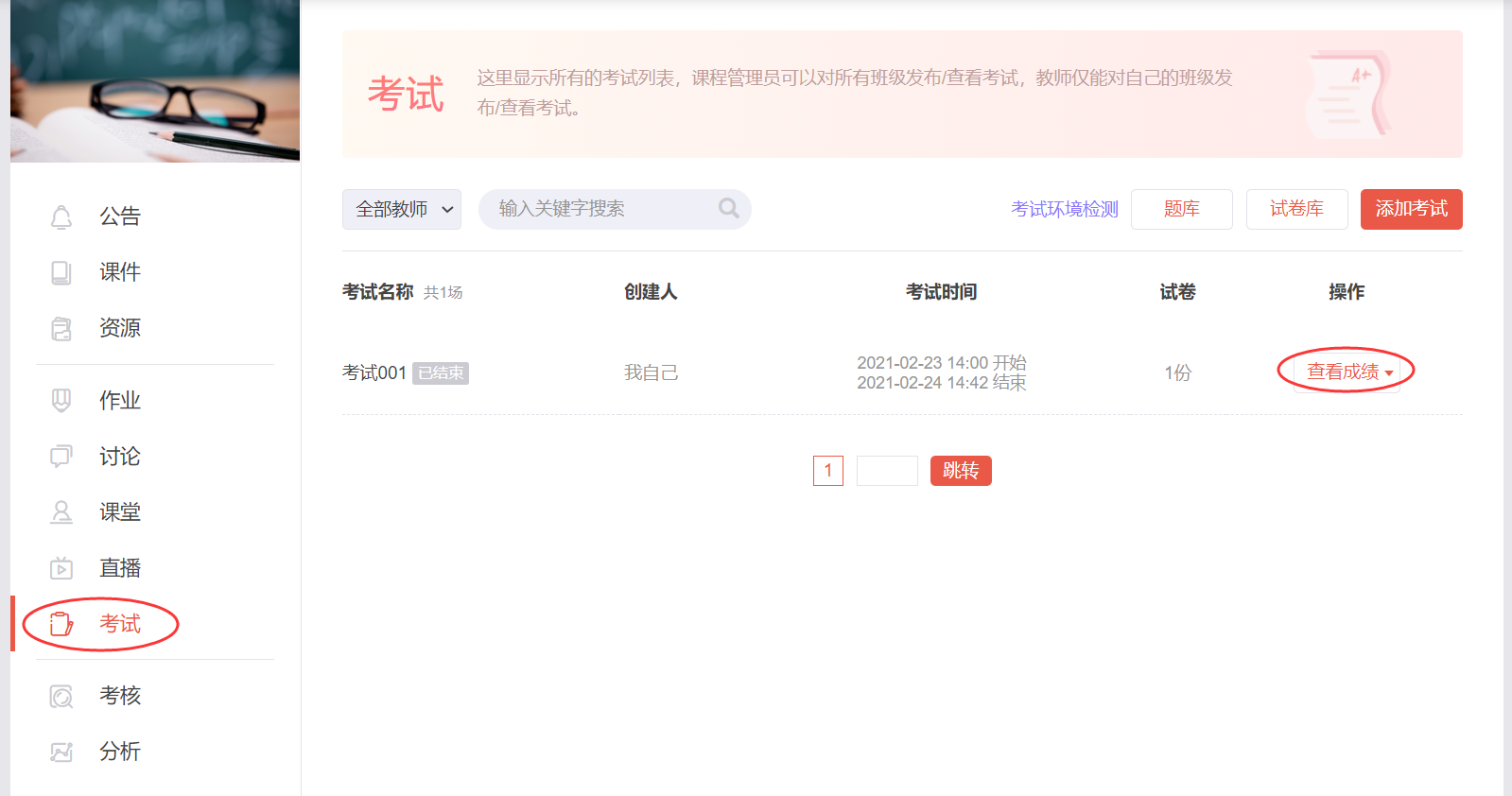
进入考试详情
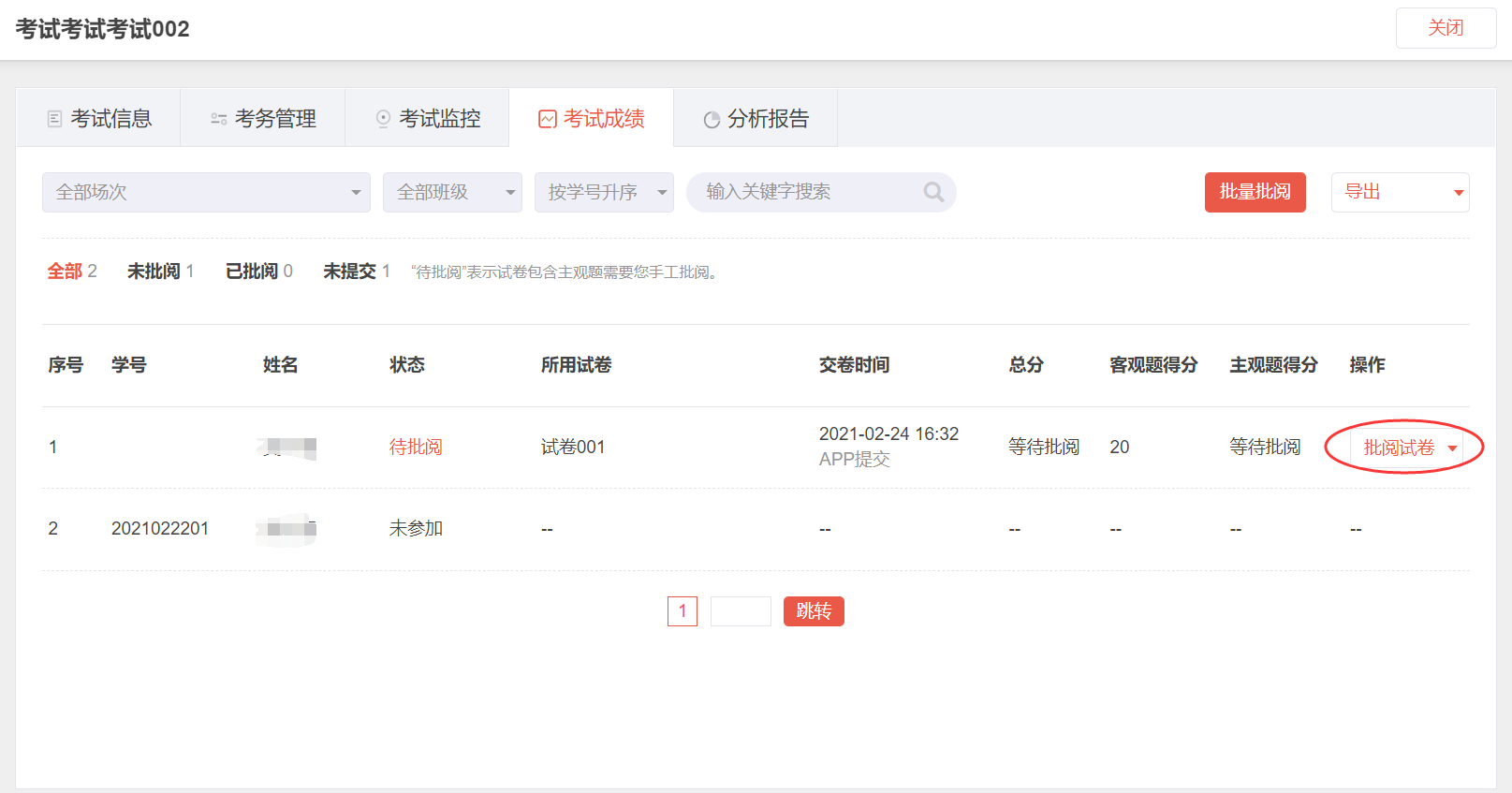
批阅主观题
在答题卡中,待批阅的题目会显示批阅标记,教师点击题号,即可快速跳转到对应的试题进行批阅。所有主观题都批阅完成后,点击试卷右上方的【完成批阅】按钮,完成批阅。
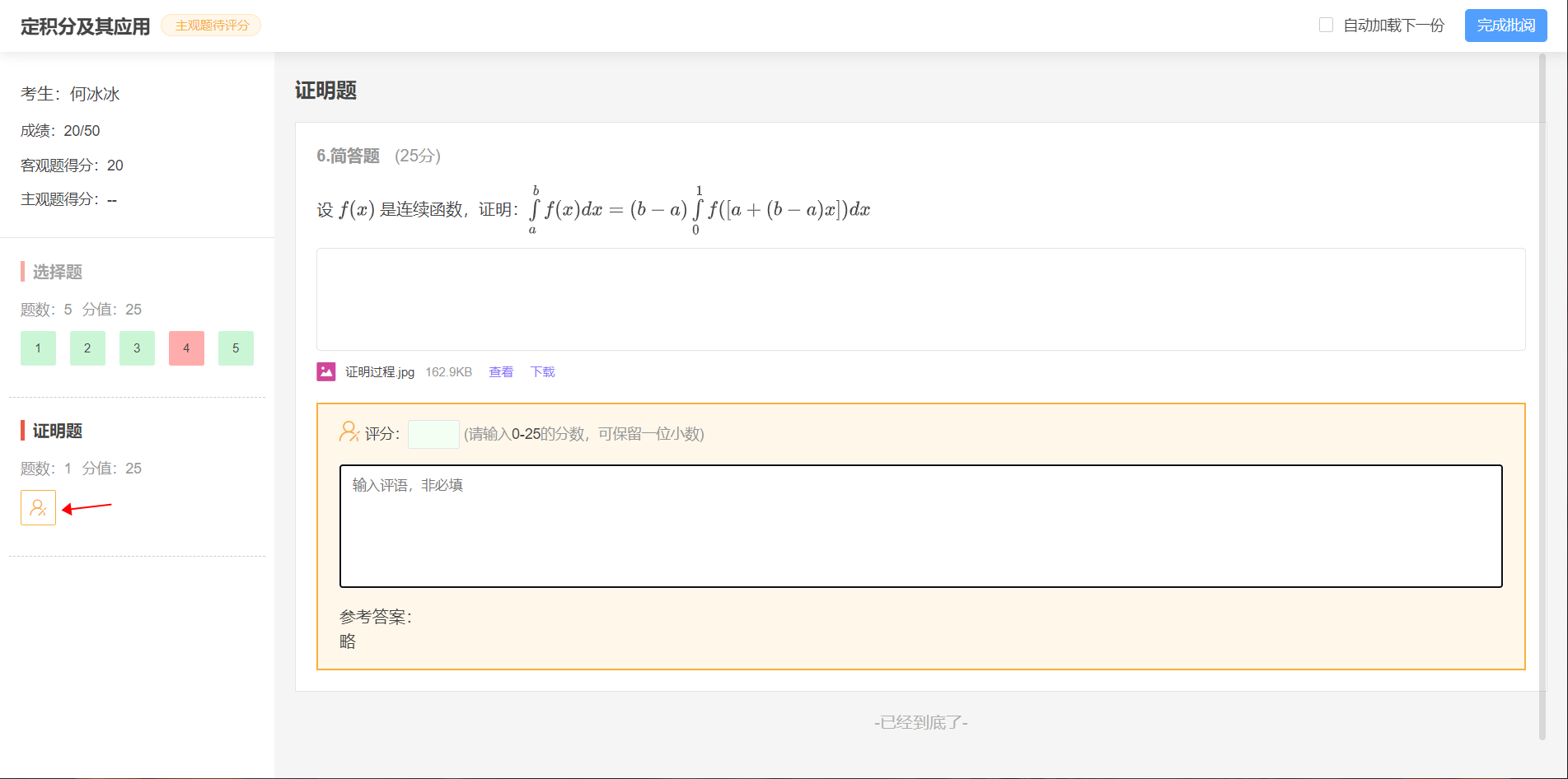
批阅试卷
考试成绩详情
考试结束后,教师可进入考试详情,查看学生考试成绩和考试分析。
教师在考试成绩详情页面,可查看学生考试成绩详情,并导出答题记录和成绩,也可为学生设置重考。(如下图)
注:教师为学生设置重考后,系统将清空学生本次考试的所有记录。
步骤:【考试】>选择某次考试>【查看成绩】>选择【考试成绩】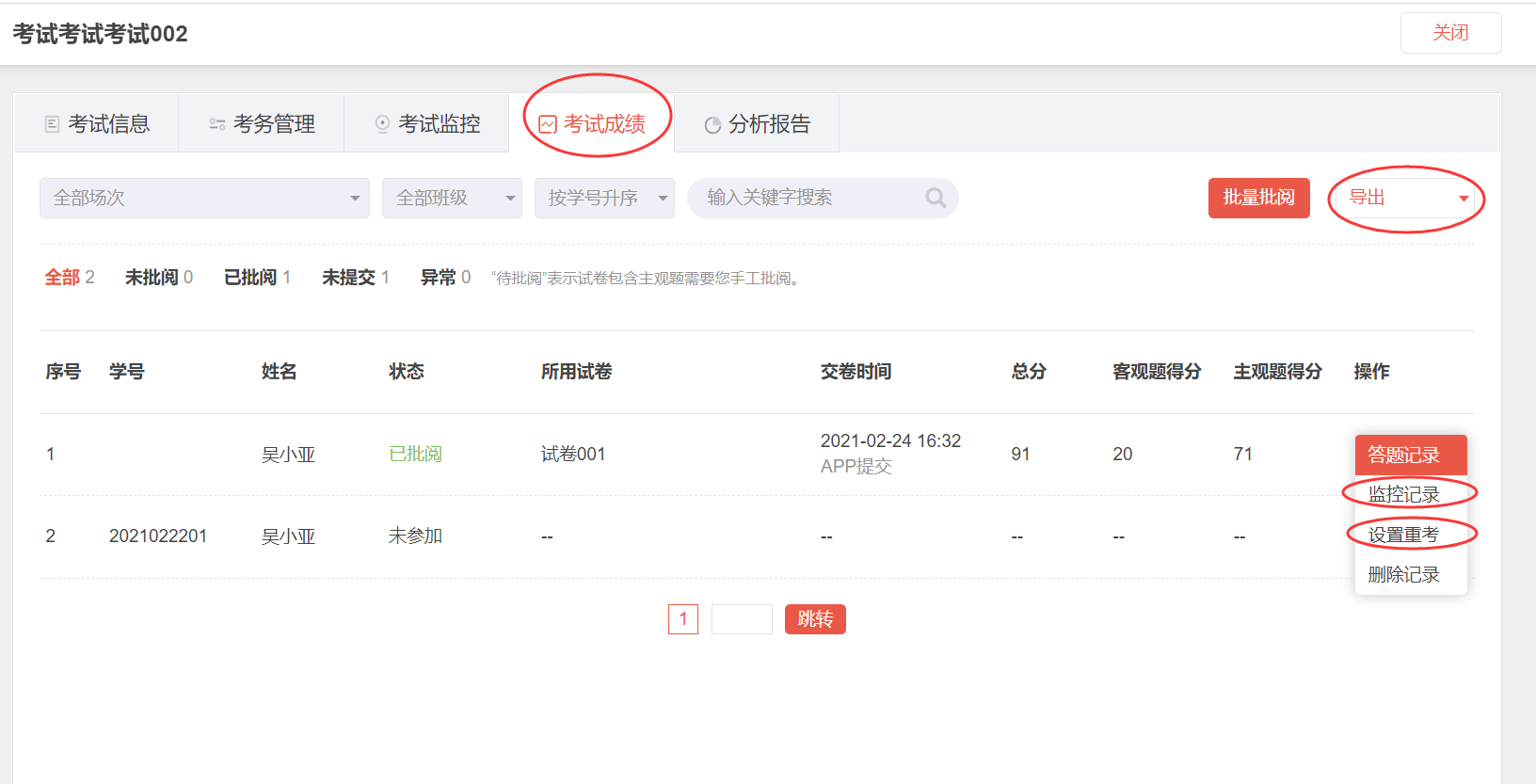
查看考试成绩
在考试分析页面,老师可查看此次考试的成绩分析、试卷分析以及题目正确率统计等信息,并导出考试分析数据。(如下图)

查看考试分析
注:考试的发布、批次的管理等只能由课程管理员或教师角色操作,助教只能批阅学生试卷。